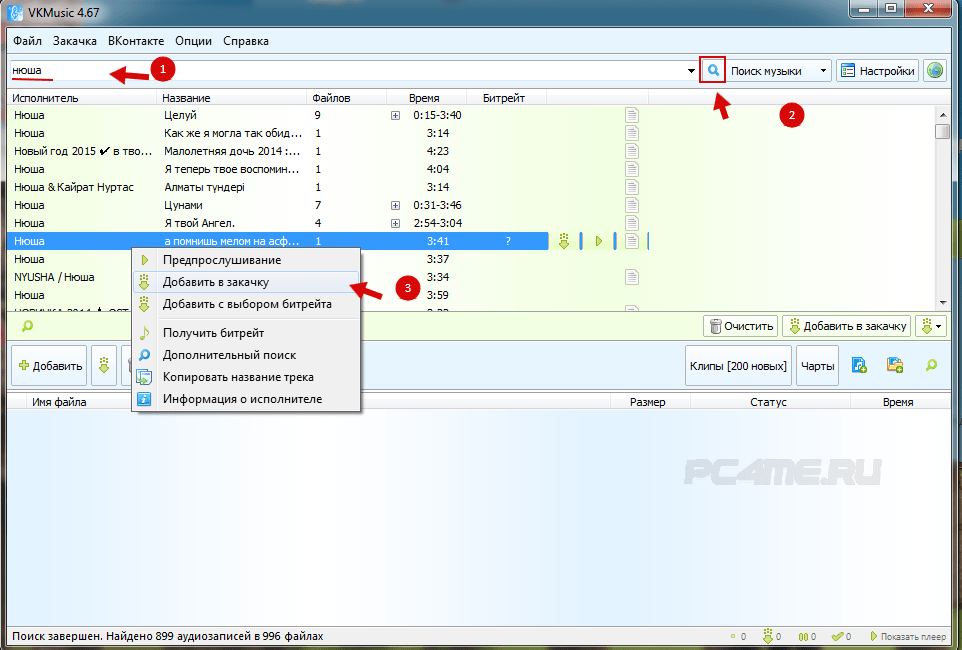Что делать, если не работают ГС?
Прежде чем переходить к каждому из пунктов отдельно, стоит предпринять некоторые простые шаги. Возможно после этого, голосовые сообщения в ВК заработают.
- Обновите страницу.
- Перезагрузите браузер или мобильное приложение.
- Перезагрузите устройство (ПК, ноутбук или смартфон).
- Почистите cache & cookie на своем устройстве с помощью специальных программ.
Если после проделанных действий ГС по-прежнему не работают, тогда читайте материал дальше.
Неслышно
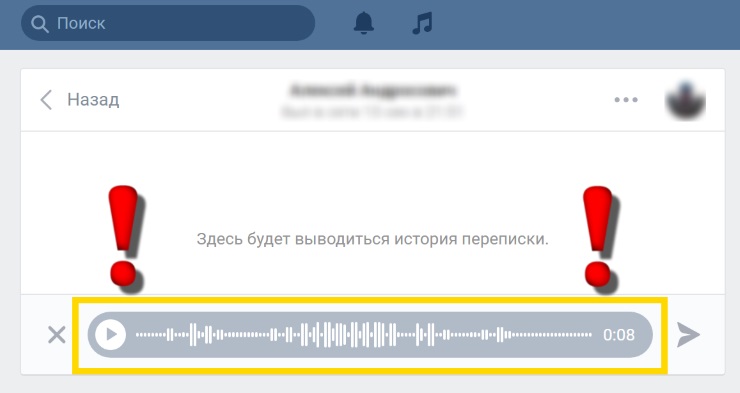
Одна из наиболее распространенных проблем, когда при воспроизведении сообщения ничего не слышно. Причин здесь может быть несколько:
- неисправный микрофон у отправителя;
- низкий уровень громкости на устройстве слушателя;
- неисправные динамики;
- функция не поддерживается устройством;
- проблемы на серверах ВК.
Для начала стоит посмотреть на эквалайзер. Если полоса ровная, без перепадов, тогда проблема именно в микрофоне отправителя. Возможно, он неисправен и вы слушаете пустое сообщение. В таком случае устройство стоит отдать в сервисный центр.
Если же на полосе эквалайзера есть перепады, а при проигрывании ГС на другом устройстве звук нормальный, тогда проблемы именно у слушателя. Для начала стоит увеличить громкость. Как бы странно ни звучало, но большинство пользователей банально забывают прибавить звука.
Если не помогло, стоит проверить работоспособность динамиков. Если они вышли из строя, то звука также не будет и при воспроизведении других файлов (например, музыки или фильмов).
Реже причина кроется в том, что устройство не поддерживает данную функцию. Но если ранее голосовые сообщения воспроизводились корректно, и после перезагрузки устройства и очистки кэша проблема не исчезла, то, скорее всего, возникли неполадки на серверах ВК. В данном случае стоит просто подождать.
Не воспроизводится
Чаще всего с этим сталкиваются те пользователи, чье интернет-соединение нестабильно или слишком медленное. Нажав кнопку воспроизведения, устройство не может загрузить голосовое сообщение и, как следствие, воспроизвести его.
Проверить стабильность и скорость подключения можно, включив музыку или фильм онлайн. Если аудио или видеозапись идет с остановками, значит, интернет-соединение не стабильно.
Иногда такая проблема может возникнуть у пользователей браузеров с включенным VPN. Кнопка «Play» будет неактивной. Отключите данную функцию и проверьте, что изменилось. Если ГС по-прежнему невозможно воспроизвести, тогда, скорее всего, функция не поддерживается вашим устройством или проблемы возникли со стороны самой соцсети.
Не отправляется
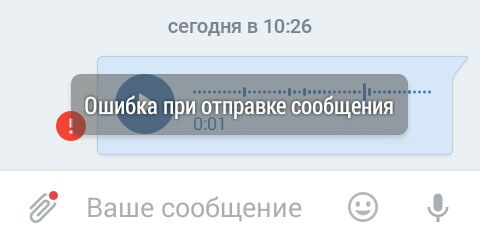
Частой проблемой бывает и то, что голосовое сообщение не отправляется собеседнику. Оно записалось, но не отправилось. Рядом с ним появляется красный восклицательный знак.
Такая ситуация может возникнуть из-за отсутствия подключения или слабого интернет-соединения.
Ошибка при записи
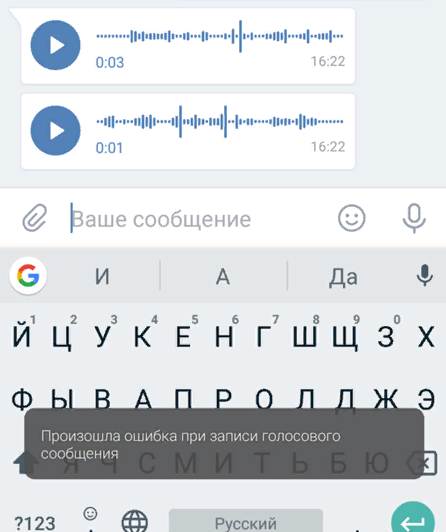
У некоторых пользователей ВК возникает ошибки при записи ГС. И как бы вы думали, в чем причина? Причина в вайбере. Мне точно неизвестно, как именно Viber влияет на работоспособность голосовых сообщений во ВКонтакте. Но одно знаю точно – переустановка или удаление вайбера решает данную проблему.
Нет значка голосового сообщения
Значок может отсутствовать по двум причинам:
- старая версия приложения (для мобильных устройств);
- отсутствие подключенного микрофона (для ПК).
Первая причина устраняется обновлением приложения на своем смартфоне. А вторая, как правило, возникает только на ПК и решается подключением микрофона.
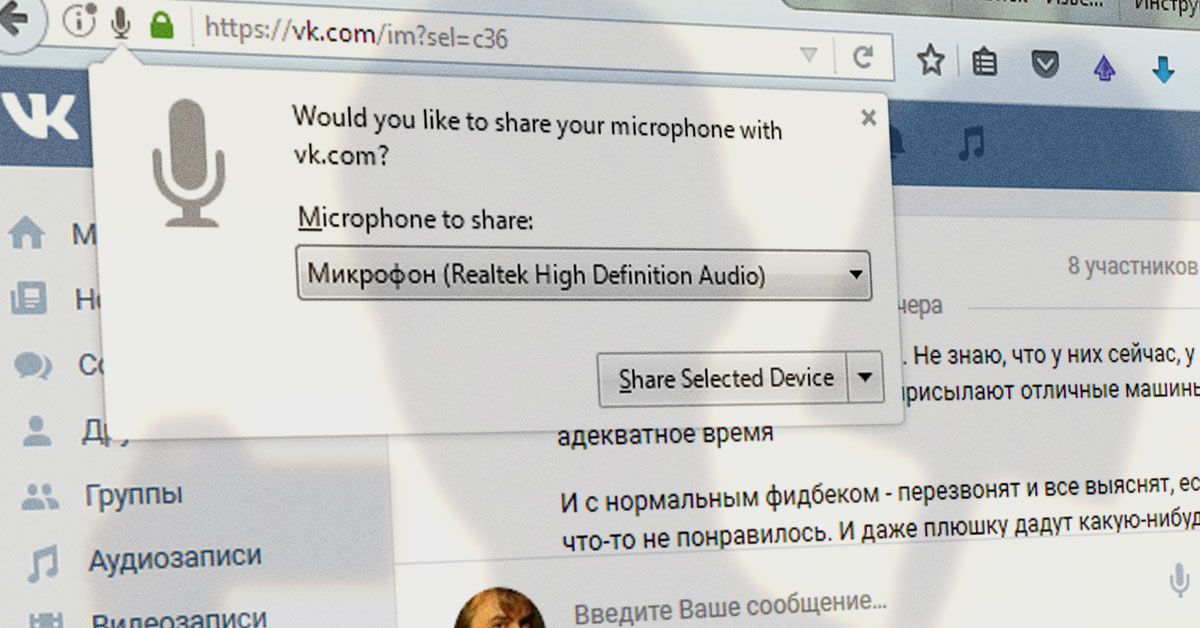
Если же микрофон подключен, но значка ГС нет, тогда стоит проверить, видит ли его ваш ПК. Отсутствие драйверов или неисправное гнездо могут быть тому, что даже подключенное устройство записи не будет восприниматься компьютером.
Пропали ГС
И последняя на сегодня рассмотренная нами проблема – пропали ГС. Такое бывает нечасто и причиной тому – сбои в работе сайта ВК. Вы можете написать в службу поддержки, дабы уточнить причину возникшей ошибки, или просто подождать ее устранения. Но если пропали только голосовые сообщения, оставленные собеседником, то, видимо, он их просто удалил.
Рекомендуем также к прочтению “Самые распространенные ошибки в сообщениях ВК и способы их исправления“.
Загрузка видео через онлайн-сервисы
Уже давно в сети появились сайты, позволяющие скачивать что-то с видеохостингов и социальных сетей, ограничивающих эту возможность по-умолчанию. Если вы выбираете подобный метод, то вам ничего не приходится устанавливать на компьютер. Просто переходим на определенную страницу, вставляем скопированную строку в ссылку и ждем результата. Специальный скрипт получит видео из источника, и позволит вам его разместить у себя в загрузках. Кроме того, на некоторых сайтах есть возможность выбора разрешения и конечного видеоформата.
GetVideo.org

Ключевым преимуществом сервиса GetVideo является все-таки лаконичность и простота интерфейса. Интересно и то, что существует как онлайн-версия, так и полноценное клиентское приложение. Вы можете отыскать подходящий раздел буквально за несколько секунд. Не придется разбираться в сложном интерфейсе, Для того чтобы скачать видео из Вконтакте, вам нужно сделать всего пару щелчков мышью. Сервис работает со всеми популярными социальными сетями и видеохостингами (вроде Вимео или Инстаграм). Еще здесь есть возможность выборочной загрузки аудиодорожек с видео.
Работает это интересным образом. Программа автоматически отделяет звук от видео, и запаковывает ее в mp3 формат. И уже готовой мелодией вы можете воспользоваться у себя на компьютере. Удобно для тех, кто так и не освоил Шазам, а какую-то неизвестную песню из видео заполучить в чистом виде очень хочется. Удобство ресурса еще и в том, что вы можете самостоятельно выбрать разрешение готового видеоролика (вплоть до 4К).
Особенности
Сервис GetVideo позволяет проверить конечный размер файла до того, как он будет скачан. В сервисе GetVideo есть ряд ключевых преимуществ:
Теперь о том, как пользоваться сервисом:
- Для начала перейдите на страницу источника видео и обязательно скопируйте ссылку из адресной строки. Сервис GetVideo поддерживает большинство популярных (в РУнете) хостингов.
- После этого вставляем ссылку в поле.
- Нажимаем кнопку «Скачать».
- Выбираем директорию сохранения файла (на этом этапе выбирается разрешение).
- Всё, загрузка началась. Если у вас какие-то проблемы с интернетом, то процесс загрузки можно приостановить.
SaveFrom.net

» target=»_blank» rel=»nofollow noopener noreferrer»>Перейти на Savefrom.net
Есть как онлайн-версия (ru.savefrom.net.), так и оффлайн-приложение. Если вам нужно быстро скачать видео с ВК бесплатно, то переходим на сайт и вставляем ссылку. Готово.
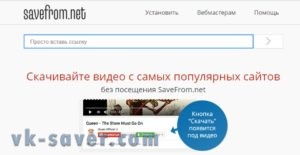
У SaveFrom есть ряд преимуществ:
- Не нужно ничего платить (сайт бесплатный).
- Есть подсказки на главной странице.
- Поддержка большого количества хостингов и социальных сетей.
- Мультиформатность.
Есть же тут и ряд недостатков. Их всего два. Первый заключается в том, что собственное клиентское приложение они рекламируют очень агрессивно. Вторая загвоздка в том, что не всегда доступно максимальное разрешение видеозаписи (даже при наличии такового в источнике).
Чтобы скачать ролик с ВК, нужно:
- Открыть официальную страницу.
- Скопировать ссылку в поле на сайте.
- Дождаться загрузки видеоролика в интерфейс.
- Нажать на «Скачать без установки».
- Готово. Выбираете подходящий видеоформат и нажимаете кнопку скачать еще раз. В правой части кнопки будет отображаться выбранное для загрузки разрешение.
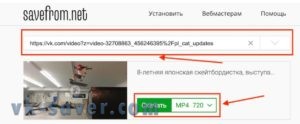
SaveVK
- Для начала нужно перейти на страницу с источником, и скопировать прямую ссылку оттуда.
- После этого переходим на сайт и вставляем ссылку в главное поле. Страница предельно простая, всего 1 поле и одна кнопка, здесь вы точно не запутаетесь.
- После вставки ссылки в поле нужно нажать на клавишу «Получить Видеофайл». Здесь вам предложат выбрать формат и разрешение. Если вы хотите видео хорошего качества, то правильнее будет скачать видео с ВК бесплатно в расширении 720 или 1080p. Это соответствует HD и Full HD соответственно.
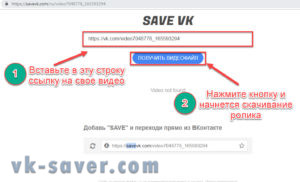
Обычно через пару секунд начинается загрузка в браузере. Сохраненное видео вы можете найти в соответствующей папке, просто кликните на раздел с загрузками и найдите видео там.
VK Загрузчик

Еще один сервис для того, чтобы скачать видео с ВК онлайн. Простой интерфейс, приятное глазу оформление и высокая скорость загрузки, можно использовать как на планшете, так и на персональном компьютере. Принцип работы загрузчика предельно прост:
- Вставляем ссылку в поле.
- Выбираем нужный формат.
- Скачиваем файл.
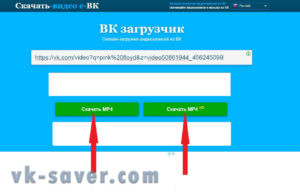
Сервис работает как с обычным MP4 так и префиксом HD.
Плейлист и добавление туда музыки
Чтобы Вам добавить в плейлист аудиозапись в Вк, сначала создайте его. Для этого нужно опять зайти в раздел «музыка» и нажать на «плейлисты», «добавить плейлист». (Рисунок 8).
Предположим у вас на компьютере есть подборка музыкальных треков, которые вам очень нравятся. В качестве примера у меня это будет один из альбомов именитого рэпера Eminem. Песни с этого альбома я и буду загружать на свою страницу в ВК, а затем просто создам отдельный «альбом» для них, чтобы в дальнейшем прослушивать на телефоне через приложение.
Итак, чтобы добавить музыку в ВК с компьютера необходимо:
1. Заходим на свою страницу. В левом меню кликаем на «Мои аудиозаписи
». 2. Откроется список добавленных ранее музыкальных произведений. Затем в правом меню находим кнопку «плюсик» (её расположение смотрите на скриншоте ниже). 3. Появится диалоговое окошко с предупреждением, что добавляемые песни не должны нарушать авторские права исполнителей, а также, что загружаемые аудиозаписи не должны весить более 200 Мб. После чего жмем кнопку «Выбрать файл ». Ограничение по весу действует лишь на одну песню, а не на все добавляемые вам, поэтому смело выделяем несколько и добавляем к себе на страничку.
4. Теперь находим папку с песнями на компьютере, выделяем их и нажимаем кнопку «Открыть
». 5. Затем начнется непосредственно процесс самой загрузки песен на сервера ВК. С Эминемом я немного погорячился, поскольку при загрузке песен мне высветило сообщение о нарушении авторских прав. Поэтому будьте внимательны при добавлении песен в ВК. Но не могу же я обломать своих читателей и не дописывать статью. Исправить ситуацию я решил добавлением песен, которые находятся в свободном доступе. Проделал все предыдущие 5 пунктов, дождался загрузки.
6. Следующим этапом вы можете отредактировать название добавленной аудиозаписи, наведя на неё курсором мыши и нажав на кнопку с изображением карандаша.
На этом все, теперь вы знаете, как добавить песни в ВК с компьютера. Только не забывайте об авторских правах.
«Как добавить аудиозапись в ВК?» — этот вопрос, как правило, задают начинающие пользователи социальной сети «ВКонтакте». Но прежде чем получить на него ответ, необходимо сказать несколько слов о том, что это вообще за проект.
Безусловно, социальная сеть «ВКонтакте» пользуется наибольшей популярностью среди русскоязычного сегмента интернета. Изначально проект, запущенный еще в 2006 году, позиционировал себя как ресурс, где могли бы общаться студенты. Однако в достаточно короткие сроки сайт завоевал сердца нескольких миллионов человек, а в 2010 году был преодолен рубеж в 100 миллионов пользователей.
«ВКонтакте» дает возможность людям общаться, играть в интересные приложения, просматривать различные ролики, делиться фотографиями, создавать группы по интересам или вступать в них. Более предприимчивые пользователи могут здесь зарабатывать.
Скачать музыку с ВКонтакте без программ
Использование исходного кода файла
Первый способ потребует работы с исходным кодом. У каждой композиции есть свой уникальный идентификатор. Но изначально, ссылка эта не отображается. Последовательность действий следующая:
ПКМ нажмите по окну с музыкой (или через комбинацию клавиш Ctrl+Shift+I).
Запускаем воспроизведение и открываем раздел Network.
Переходим в подраздел Media.
Тут отображается название композиции. После чего нужно нажать правой кнопкой мыши на кнопку, и открыть ссылку в новой вкладке.
Далее появится кнопка скачать.
Учтите, что этот способ работает только для:
- Яндекс Браузера.
- Оперы.
Использование кеша браузера
Ну и последний на сегодня способ — выдергивание файлов из кэша. Он хранится в AppData\Local. Это в файловой системе Windows. Если у вас настроены скрытые папки или файлы, то придется сделать следующее:
Переходим в панель управления.
Выбираем раздел «Свойства папки».
Открывается подраздел «Вид».
Здесь должна быть галочка, напротив строки с «Отображать скрытые файлы и папки».
Для каждого браузера директории и пути хранения заменяются, поэтому мы рекомендуем отыскать актуальные в поисковой системе. Способ, надо заметить, не самый удобный. Но рабочий и надежный.
На компьютер
Загрузить на компьютер голосовое сообщение можно двумя путями: через код элемента и с помощью расширения. Ниже разберем оба случая.
Через код элемента
Чтобы загрузить из контакта голосовое сообщение, используем следующую инструкцию:
- Открываем диалог, в котором содержится необходимое голосовое сообщение. Затем кликаем по нему правой кнопкой мыши и выбираем «Посмотреть код».
- В отобразившемся окне зажимаем комбинацию клавиш «Ctrl+F» и вводим запрос .mp После этого должен отобразиться запрос в поисковике, а необходимое голосовое сообщение выделиться желтым фоном. Если у вас выделилось другое голосовое, то нажмите на клавишу «Enter» еще раз для поиска запроса .mp3.
- Далее в отобразившемся html-коде копируем ссылку на голосовое сообщение после надписи «data-mp3».
- Вставляем скопированную ссылку в браузер и скачиваем голосовое сообщение.
С помощью расширения
- В верхнем правом углу нажимаем на иконку установившегося расширения, затем авторизуемся в нем.
- Далее снова нажимаем на иконку приложения и уже нажимаем на кнопку «Скачать голосовые сообщения» в разделе «Сообщения».
- Далее нам говорят о том, что нужно для начала отправить в техническое сообщество голосовое сообщение, чтобы его скачать. Для этого нажимаем «Написать в техническое сообщество».
- Пересылаем в виде сообщения «голосовуху».
- Затем возвращаемся в пункт 3 и загружаем отправленное голосовое сообщение.
Зачем скачивать голосовые сообщения?
Общение голосом позволяет более точно передать эмоции, интонацию отправителя. Порой сообщения получаются настолько интересными, что хочется их сохранить. При желании отправитель может удалить свое ЛС у обеих сторон диалога. И чтобы не потерять интересную аудиозапись, стоит ее скачать.
Голосовое сообщение может также содержать важную информацию. И дабы ее не терять, можно сохранить аудиофайл на своем ПК. Также не стоит забывать, что ВКонтакте – это онлайн проект, работающий только при наличии подключения к сети. А следовательно, и содержимое диалога можно будет просмотреть только имея доступ к сети. Но если сохранить голосовые сообщения на свой ПК, вы сможете прослушать их в любое время.
Приложения для Android
В отличие от расширений для Google Chrome, приложений для Android, которые действительно качали бы музыку из ВКонтакте после всех «заморочек» с авторскими правами, в прямом смысле раз-два и обчелся. Мне удалось найти всего 2. Привожу их ниже.
Музыка с контакта – оффлайн гайд
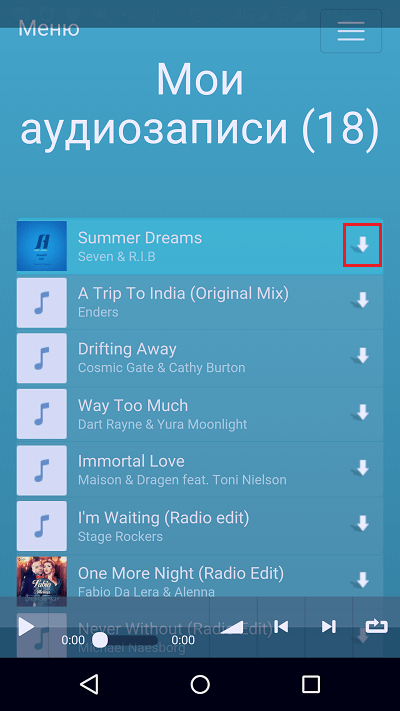
Бесплатное мобильное приложение предназначено для:
- Прослушивания музыки из соцсети онлайн и офлайн.
- Закачки аудиофайлов на телефон или планшет.
- Установки скачанных мелодий на звонок.
По принципу использования это приложение напоминает интернет-сервисы – после авторизации в соцсети ВК оно загружает с вашей страницы список аудиозаписей, где возле каждого трека находятся кнопки скачивания и прослушивания. Есть встроенный плеер и поисковик.
В целом со своими задачами «Музыка с контакта» справляется неплохо, но некоторые ее особенности вызывают у пользователей раздражение. Среди них – внезапно выскакивающие рекламные баннеры, клик по которым активирует платные подписки, а также ограниченное количество загружаемых композиций (максимум 100).
Moosic
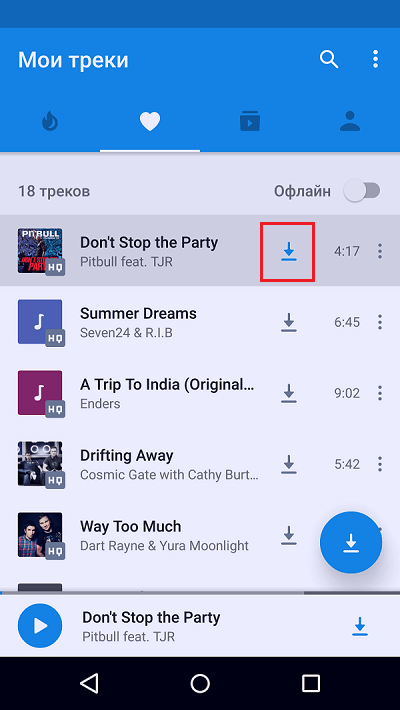
Moosic – второе бесплатное приложение для закачки музыки из ВК на мобильное Андроид-устройство. Выпущено компанией Mail.Ru Group. Обладает более богатым функционалом, чем «Музыка с контакта». В числе его функций:
- Загрузка композиций «Топ недели» с возможностью добавить их в плейлист для прослушивания и на свою страницу ВК.
- Загрузка треков из аккаунта пользователя с возможностью скачивания на устройство, а также прослушивания онлайн и офлайн через встроенный плеер.
- Создание и скачивание плейлистов – не только собственных, но и готовых.
- Возможность делиться ссылками на композиции через мессенджеры, приложение ВКонтакте, почту, SMS и другие средства.
- Приостановка воспроизведения мелодии на заданное время (таймер сна).
Чтобы скачать трек, сохраненный в вашем аккаунте VK, откройте в Moosic вкладку, отмеченную сердечком (это раздел «Мои аудиозаписи»), и коснитесь кнопки загрузки. Для скачивания композиции, которой нет в вашем списке, например, из Топа недели или найденной с помощью поиска, сначала коснитесь возле нее кнопки «+» и добавьте в плейлист «Мои треки». Потом перейдите во вкладку ваших аудиозаписей и нажмите кнопку закачки.
К сожалению, приложения Moosic больше нет в Google Play. Не удалось мне найти и официальный источник, откуда его можно загрузить, не опасаясь словить что-нибудь вредоносное. Однако оно легко находится на многих веб-ресурсах в сети.
Если решитесь на установку Moosic из непроверенного источника, обязательно просканируйте скачанный файл apk антивирусом и убедитесь, что он безопасен.
Скачиваем через браузер
Начать хотелось бы со способов загрузки непосредственно из браузера. Ранее это было удобно делать через мобильную версию сайта VK и просмотр исходного кода страницы. Но в настоящий момент разработчики сильно поменяли алгоритмы работы социальной сети. Поэтому скачать видео из ВКонтакте намного удобнее с помощью браузерных расширений. Но сначала расскажем о старом способе.
Мобильная версия сайта
Чтобы открыть мобильную версию сайта, нужно поменять ссылку с «vk.com» на «m.vk.com» и нажать «Enter». При этом страница с самим роликом может не загрузиться, тогда перейдите к ней заново.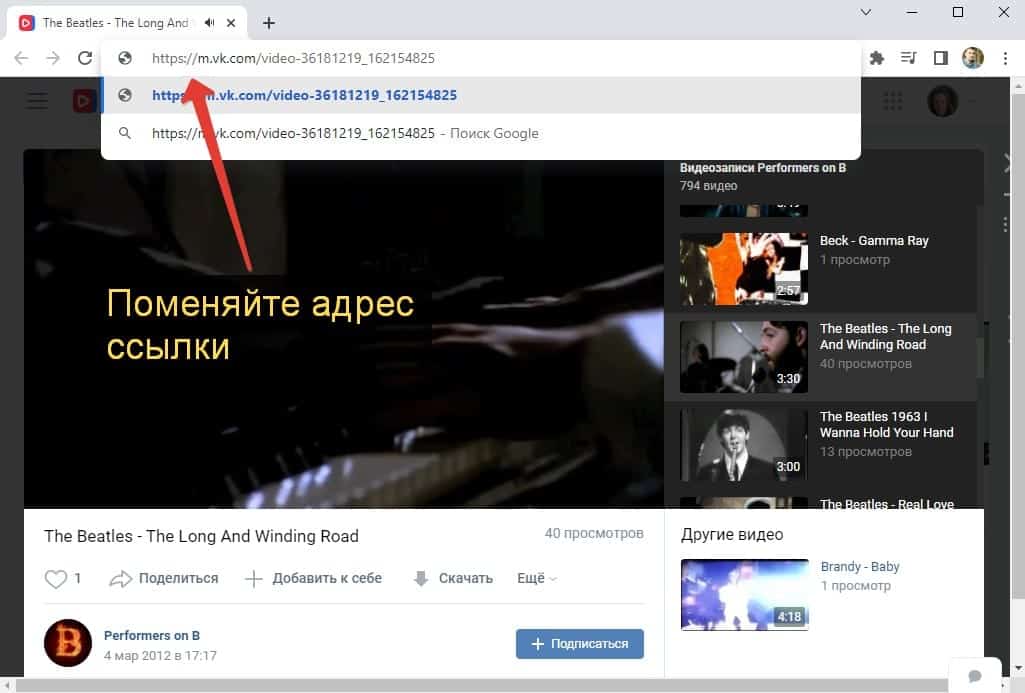
Быстро открыть исходный код страницы можно комбинацией клавиш «Ctrl + U». Если это не сработало, то кликните правой кнопкой мыши по пустому месту и выберите соответствующий пункт.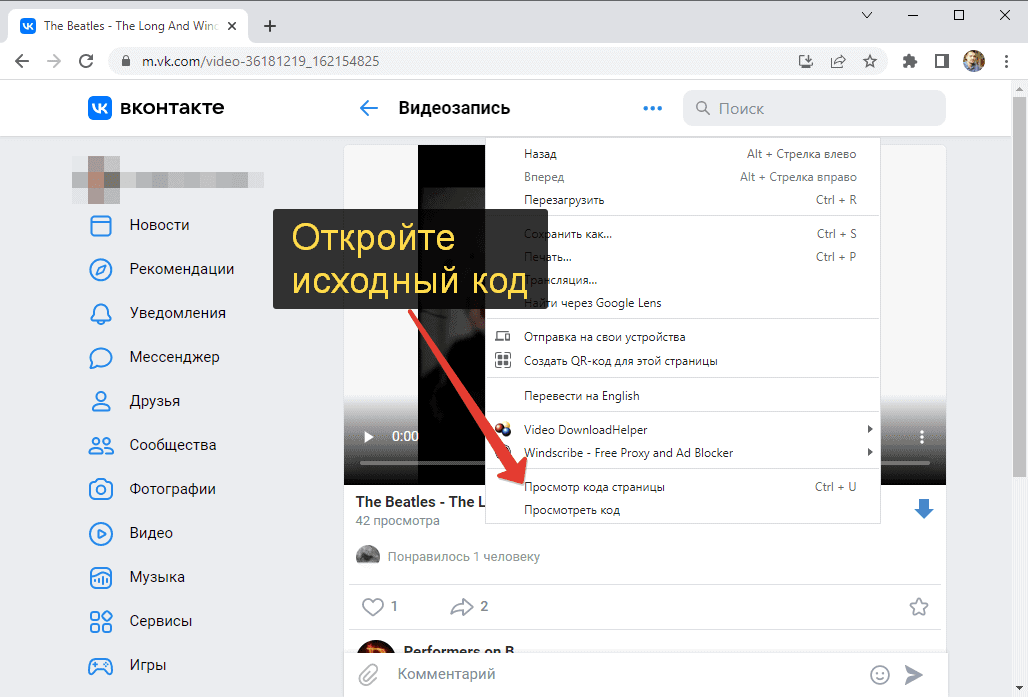
В результате загрузится вкладка браузера с исходным кодом. Вызовите функцию поиска горячими клавишами «Ctrl + F» и введите запрос «mp4». В результате вы увидите несколько ссылок. По очереди открывайте каждую, чтобы найти нужное видео.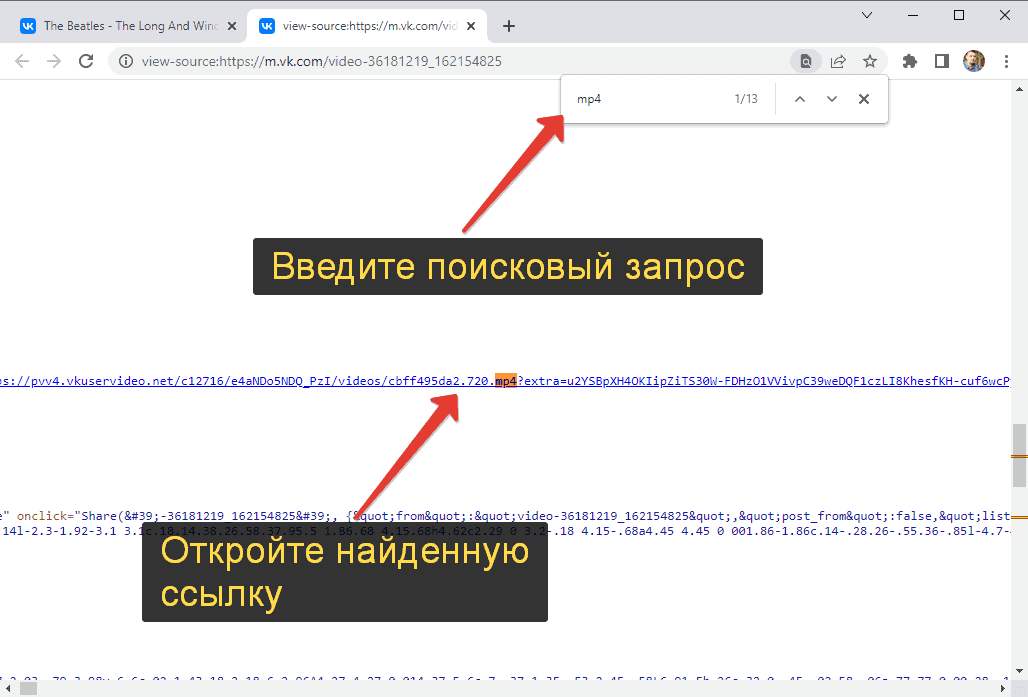
Должна загрузиться страница воспроизведения. Кликните ПКМ (правую кнопку мыши) по видеоплееру и выберите опцию «Скачать…» или «Сохранить…».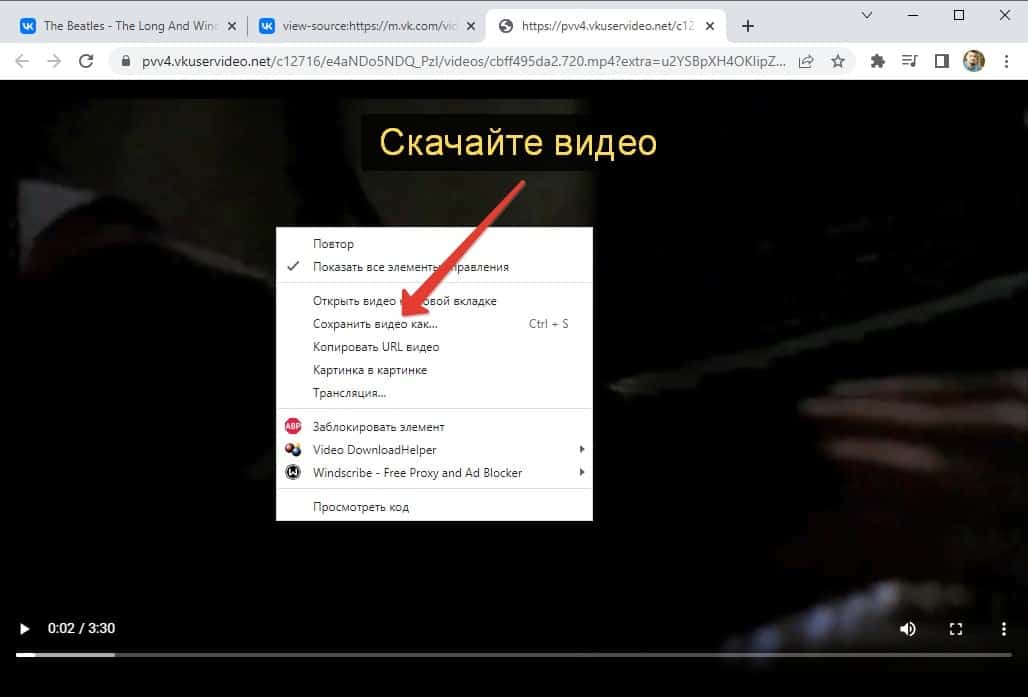
Браузерные расширения
Существует множество расширений для браузера, предназначенных для скачивания видеороликов на сайтах, где изначально такая возможность отсутствует. В данной статье мы упомянем только 3 из них.
Video DownloadHelper
Это универсальный плагин, с помощью которого получится сохранить видео с любого сайта. Video DownloadHelper не слишком удобный в работе, но зато очень функциональный. Еще один недостаток – для его использования требуется программа-компаньон. Загрузить ее можно с официального сайта.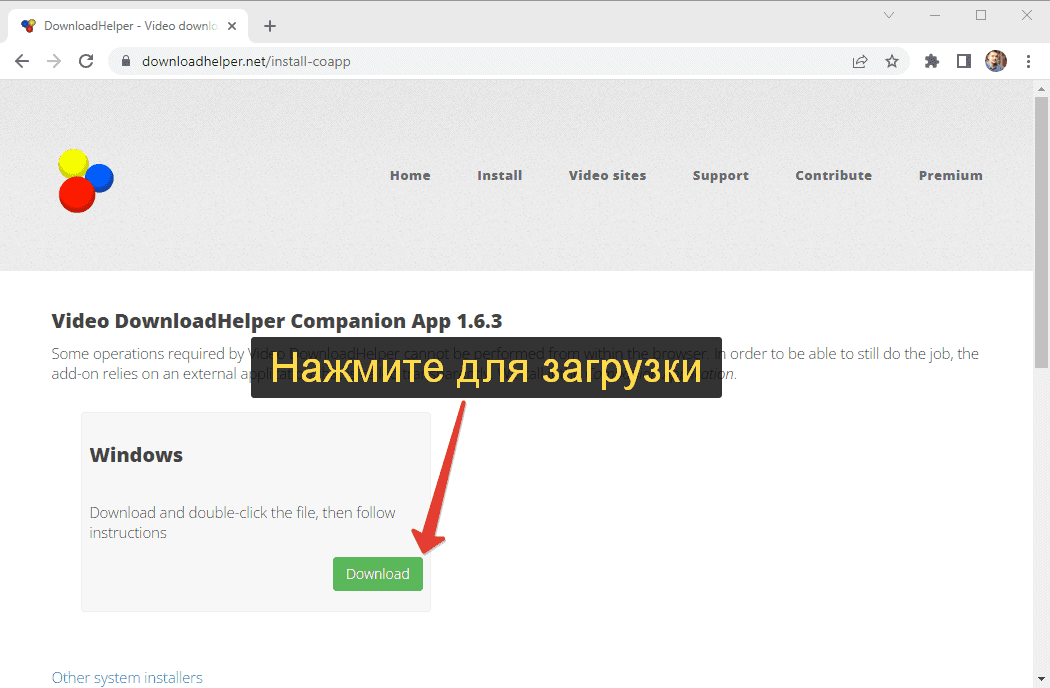
После установки самого расширения и этой программы можно перейти к самой процедуре.
Пошаговая инструкция:
- Перейдите на страницу видеоролика, который вы хотите загрузить.
- Запустите плагин с помощью новой иконки на панели инструментов (правее адресной строки). Если там пусто, то нажмите на значок в виде куба (Гугл Хром) или пазла (Опера).
- В результате появится список всех роликов, которые были обнаружены на странице. Сверяясь с названием и размером, кликните по нужному варианту.
В результате пойдет загрузка. Следить за ней вы можете в ранее открытом меню дополнения. Добраться до файла получится так:
- Наведите курсор мыши на нужный ролик в этом окне и кликните по иконке со стрелкой.
- Выберите пункт «Открыть» папку в появившемся меню.
- Изучите содержимое папки «dwhelper» в Проводнике Windows.
Скачать Video DownloadHelper для:
Мне нравитсяНе нравится
SaveFrom.net Helper
SaveFrom.net Helper – одно из самых популярных для загрузки музыки и видео из ВК, с YouTube, Одноклассников и множества других сайтов. Оно куда более простое в использовании, если сравнивать с только что описанным Video DownloadHelper. Единственный его недостаток – сложности с установкой для Гугл Хрома.
Руководство по использованию:
- Установите дополнение и перейдите на страницу с роликом в VK. Если она уже открыта у вас, то обновите ее с помощью кнопки «F5» на клавиатуре.
- Кликните по кнопке «Скачать», которая появится под мини-плеером.
- Выберите разрешение (качество видео).
Скачать SaveFrom.net Helper для:
- Перейдите на страницу OrangeMonkey. Это расширение для запуска пользовательских скриптов в браузере.
- Кликните по кнопке «Установить» и подтвердите процедуру.
- Перейдите на страницу скрипта SaveFrom.
- Нажмите на зеленую кнопку «Confirm installation».
- Закройте лишние вкладки и перезагрузите браузер.
Мне нравитсяНе нравится
Skyload
Дополнение Skyload пригодится для пользователей Opera и Яндекс.Браузера. Оно позволяет без проблем скачивать видео и музыку из VK, Ютуба и т. д. После его установки под плеером появится специальная кнопка. Наведите на нее курсор и выберите нужное качество для загрузки.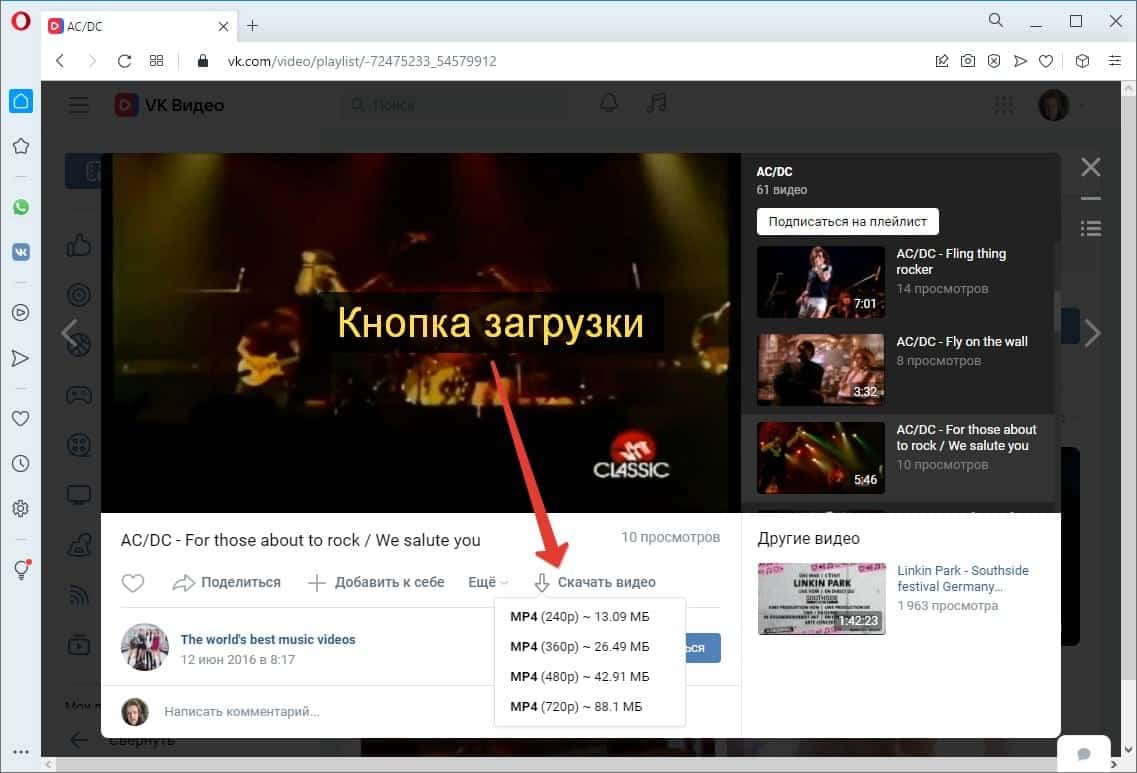
Скачать Skyload получится только для Opera и Яндекс.Браузера. Версии для Google Chrome и Mozilla Firefox в настоящий момент отсутствуют. В дальнейшем их можно будет загрузить с официального сайта.
Мне нравитсяНе нравится
Скачать песни с ВК (вконтакте) с помощью программ и плагинов для браузера
Данный способ является также очень удобным и быстрым, затратив некоторое время на установку плагина в дальнейшем можно мгновенно скачивать музыку прямо с сайта vk.com, а также с других популярных ресурсов. К самым продвинутым расширениям для браузеров, относится специализированный плагин SaveFrom, который устанавливается на компьютер как любая другая программа. Его задачей является добавление кнопки «Скачать
» к каждой аудиозаписи (а также и видеозаписи), отображаемой на сайте ВКонтакте. Эта кнопка располагается справа композиции и имеет вид перевернутой стрелки. Если приблизить к ней указатель, то появится всплывающая подсказка с информацией о битрейте и размере файле, который он будет занимать.
Для этого, переходим на сайт установки плагина SaveFrom.net и нажимаем на кнопку «Скачать
«. Ссылка будет предоставлена именно для вашего браузера (в браузере Google Chrome, данный плагин не работает).
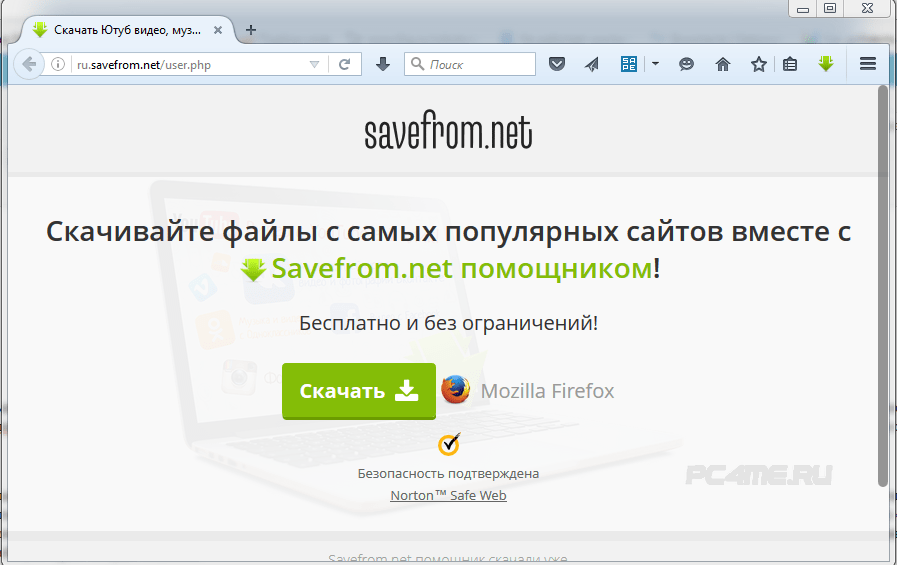
Через короткий промежуток времени, появится окно «Сохранить файл
«.
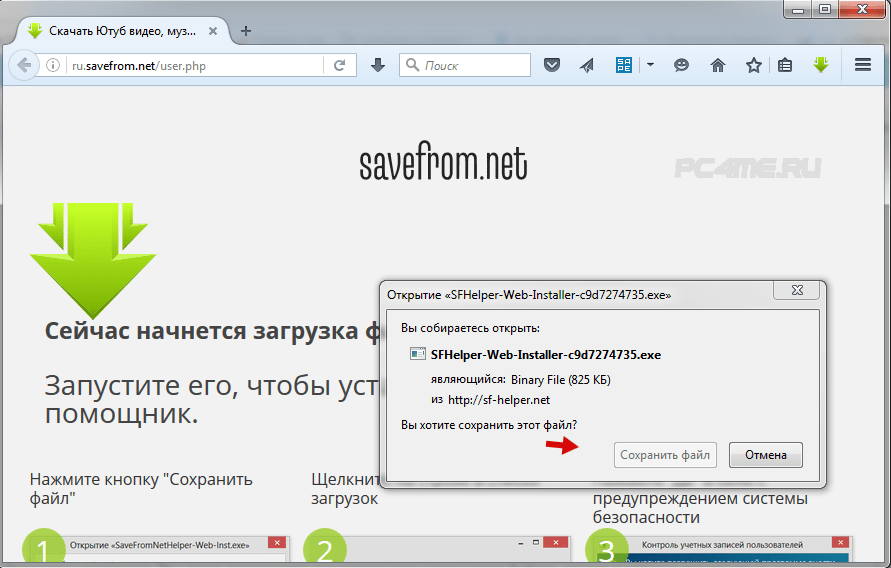
После того, как скачается программа-загрузчик, запускаем файл (в загрузках браузера) и устанавливаем. Вместе с программой, в меню загрузки, будет предложено установить его в другие браузеры, а также скачать и установить дополнительные элементы. Для отключения и выбора некоторых дополнительных установок нажмите на «Настройка параметров
» и после этого продолжаем кнопкой «Далее
«.
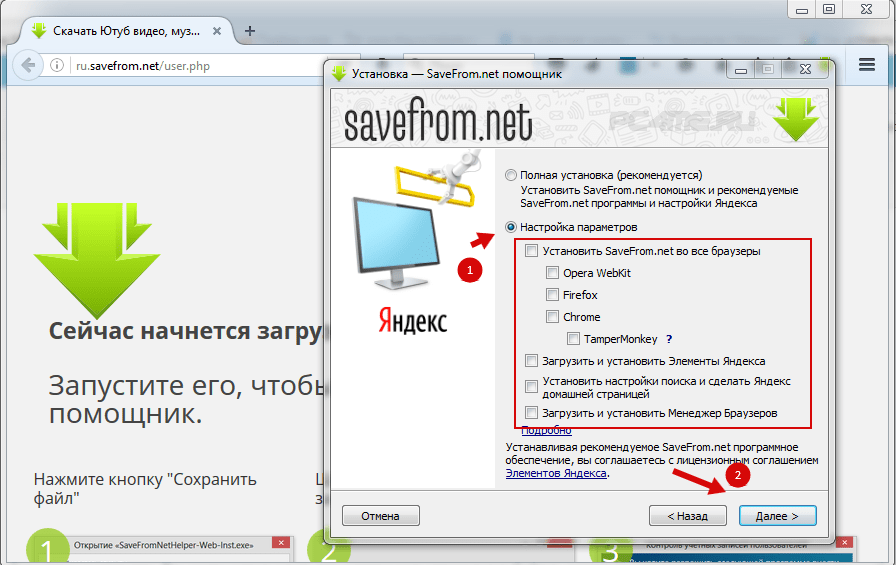
После завершения установки, перезагружаем браузер. После этого на странице социальной сети с аудиозаписями, появится прямая кнопка для скачивания музыки с ВК.
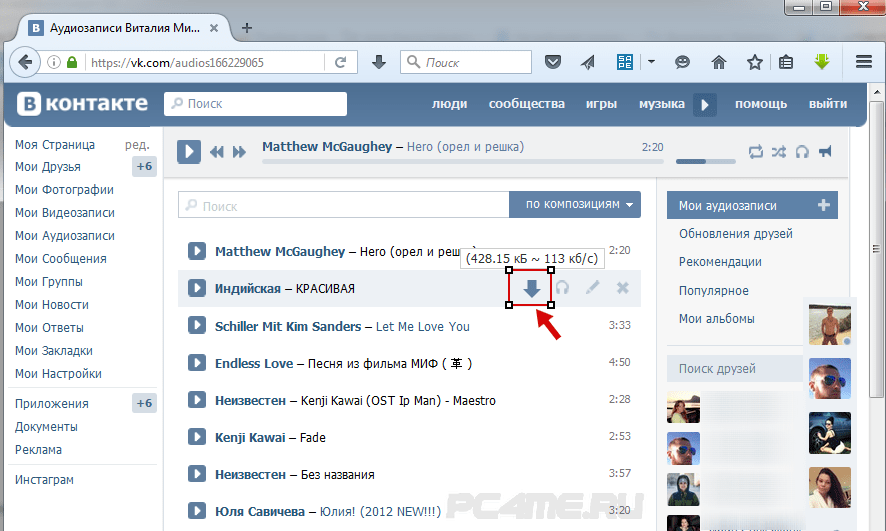
В функциях плагина предусмотрена возможность массовой загрузки имеющихся на странице аудиофайлов, нажав на значок плагина (стрелка зелёного цвета) и далее по пункту «Скачать аудио файлы
».
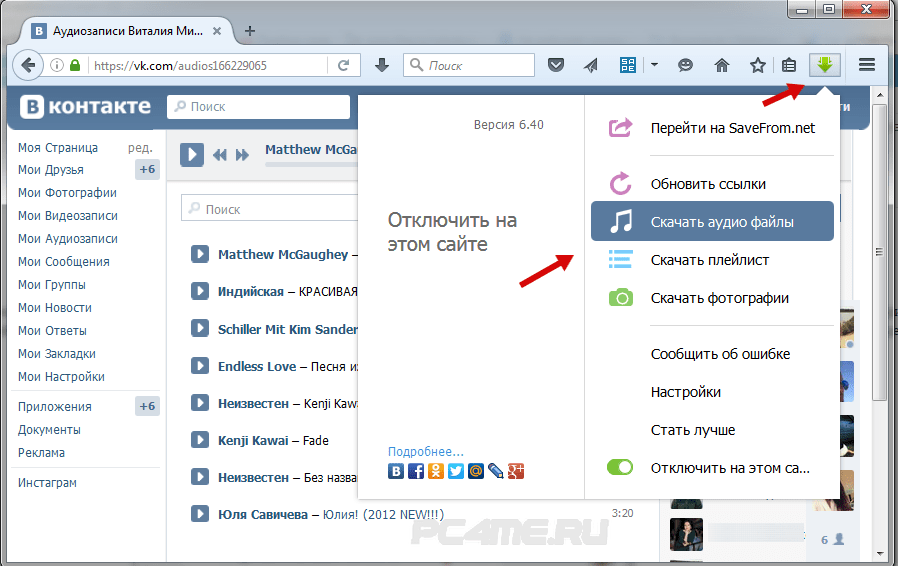
На экране появится небольшое окно с информацией о количестве найденных композиций. Ниже располагается предупреждение, что приостановить или отменить сохранение невозможно. С ним необходимо согласится, нажав кнопку «Продолжить
». Файлы начнут последовательно загружаться. Длительность этого процесса зависит от количества скачиваемой музыки и скорости соединения.
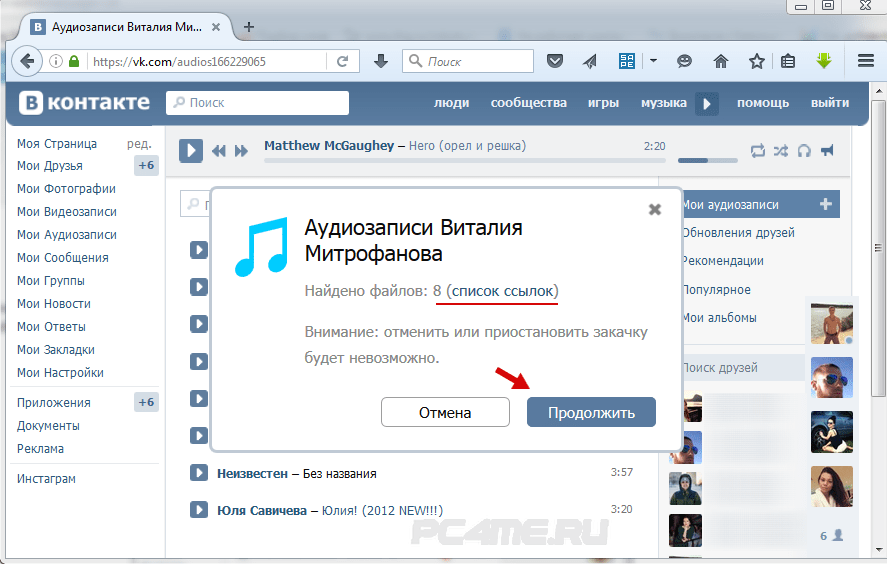
VKSaver
Плагин работает почти так же, как SaveFrom. Его необходимо установить на компьютер. При установке данного плагина обязательно закройте браузеры. В результате возле каждой аудиозаписи будет отображаться небольшая кнопка с перевернутой стрелкой. Ее нажатие моментально запускает сохранение файла на компьютер. Также данная кнопка появляется под плеером. Это удобно – можно сразу скачать понравившуюся песню.
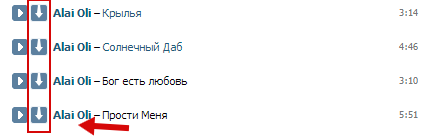
VKMusic
Данная программа предназначена для загрузки музыкальных файлов из социальной сети ВКонтакте. Его особенностью является работа без использования браузера, весь процесс загрузки осуществляется путем встроенного интерфейса. Чтобы начать использование, нужно авторизоваться в программе, введя логин и пароль от страницы.
В программе VKMusic присутствует меню «ВКонтакте», посредством которого можно выбрать списки композиций. Пользователь способен указать программе, откуда следует загружать музыку – со своей страницы, со страницы друга или сообщества. Также VKMusic обладает встроенным музыкальным плеером, помогающим ознакомиться с содержимым песни. А еще потенциальный пользователь программы может создавать плей-лист.
После установки программы, в меню нужно открыть вкладку «Вконтакте
» и нажать на «Мои Аудиозаписи
«. Откроется окно с предложение авторизоваться, введя номер телефона своей страницы и пароль (волноваться о безопасности не стоит, программа известна и проверена многими пользователями).
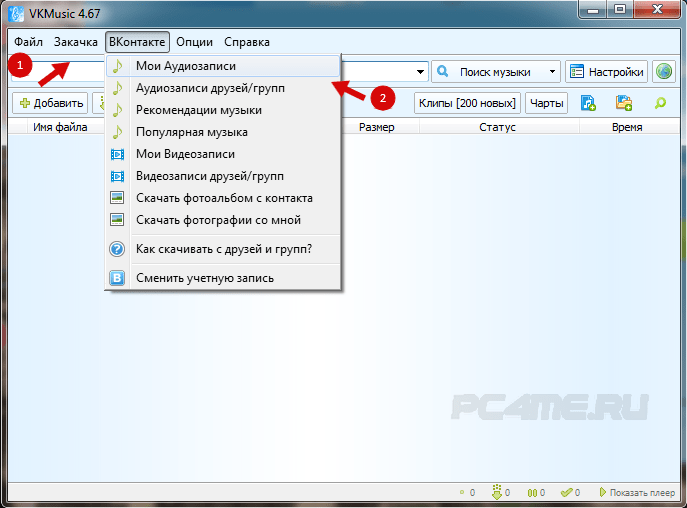
После этого, вся музыка с личной страницы загрузится в программу. Можно также выполнить поиск любого трека во всех аудиозаписях ВК, набрав в сроке поиска нужную композицию и нажав на значок «Поиск
» (правее). Для скачивания любого трека, нужно нажать правой клавишей мыши и выбрать «Добавить в закачку
«.